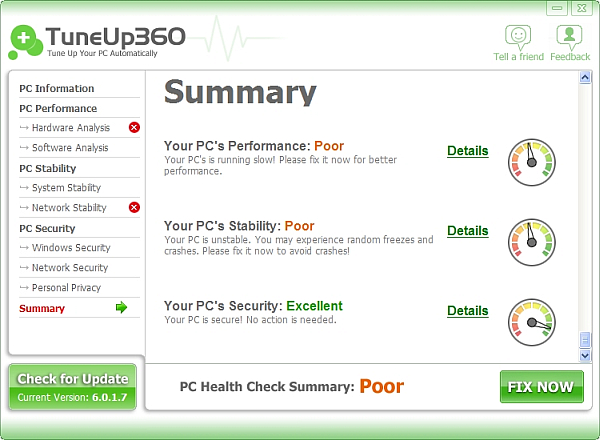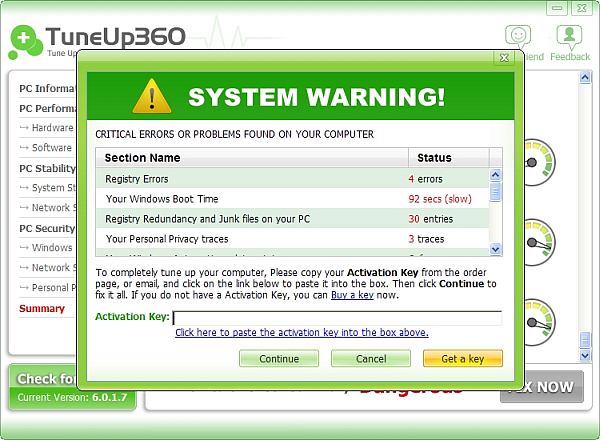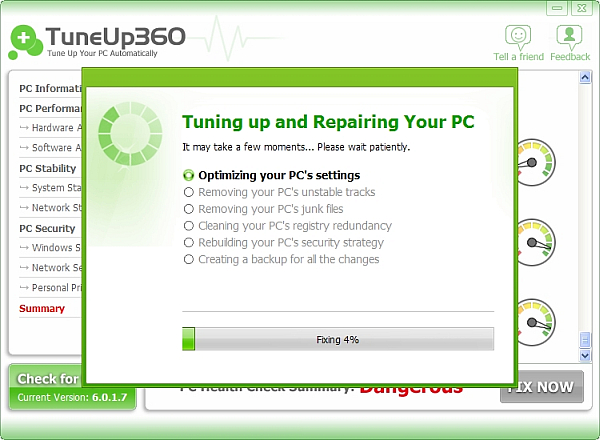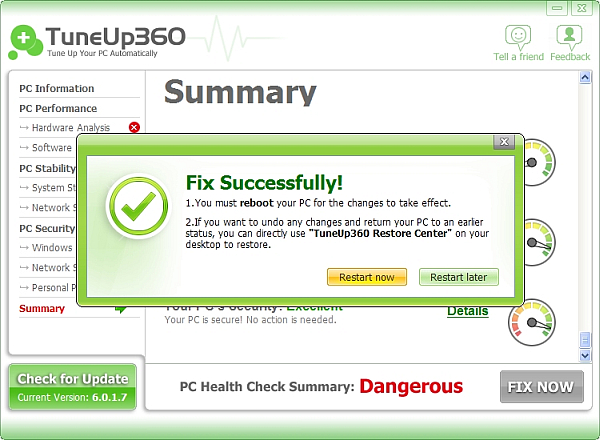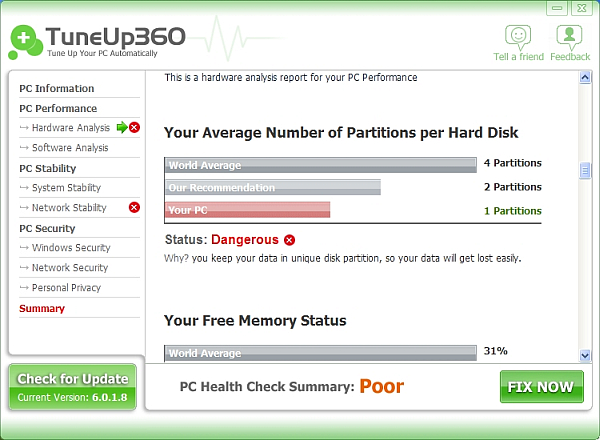Plnou verzi programu TuneUp360 z Chip DVD můžete bez obav používat k pravidelné optimalizaci a vyčištění počítače. Program důkladně analyzuje stav počítače a odhalí všechny potenciální hrozby zabezpečení či stability a rovněž i nastavení, která zbytečně brzdí výkon vašeho stroje. Zároveň vás upozorní na součásti, které by si zasloužily upgrade či rozšíření (pevný disk, operační paměť ad.). Druhým důležitým krokem je samozřejmě vyřešení nalezených problémů a úprava nastavení počítače na optimální hodnoty, zajišťující nejvyšší výkon i stabilitu.
Na Chip DVD najdete plnou aktuální verzi programu TuneUp360 v ceně 650 Kč, která vám po aktivaci bude sloužit bez funkčních či časových omezení.
Chybějící licence?
Pomocí registrace na internetových stránkách získáte heslo pro rozbalení instalačních dat z Chip DVD na váš pevný disk. Vznikne vám instalační soubor EXE a soubor licence.txt, který obsahuje vaše aktivační číslo (Activation Key).
|
|
Plná verze programu TuneUp360 pracuje při čištění a optimalizaci nastavení počítače zcela automaticky, aniž by vyžadovala jakýkoli zásah uživatele. Není třeba nastavovat, kterým oblastem se má TuneUp360 při optimalizaci věnovat, ani volit konkrétní parametry optimalizace.
Ihned po prvním spuštění provede TuneUp360 kompletní analýzu počítače, proto aby mohl stanovit doporučení pro optimalizaci výkonu. Testován je výkon procesoru, velikost operační paměti a pevných disků i rychlost internetového připojení. Posuzován je například i počet diskových oddílů, kapacita volné operační paměti, rychlost startu operačního systému, velikost stránkovacího souboru či stav běžících procesů a služeb. Zjištěné hodnoty jsou porovnávány s průměry z databáze programu i s doporučenými hodnotami pro optimální chod počítače.
Další skupina testů se věnuje vyhledání nepotřebných a poškozených záznamů v registru, zjištění objemu nepotřebných dat na pevných discích a kontrole nastavení internetového připojení. Hodnoty naměřené při testování pak dokumentují celkovou stabilitu chodu počítače i internetového připojení.
Nechybí ani sada bezpečnostních testů. TuneUp360 zkontroluje nastavení automatických aktualizací Windows, stav bodů obnovy a registru nebo nastavení automatického spouštění obsahu připojených USB disků. V rámci kontroly zabezpečení síťového připojení prověří TuneUp360 například i nastavení vzdáleného připojení k pracovní ploše, uživatelských účtů nebo firewallu. Pozornosti programu neujdou ani různé pozůstatky po práci s počítačem, jako je seznam
naposledy navštívených internetových stránek nebo seznamy naposledy otevřených souborů v různých aplikacích. Výsledkem úvodní kontroly je celkový přehled kondice počítače, kterou můžete vylepšit opravou nalezených problémů, kterou za vás TuneUp360 provede zcela automaticky.
Optimalizace na jedno kliknutí
Opravu problémů odhalených při úvodním testu zahájíte tlačítkem »FIX NOW«. Nejdříve je třeba do programu vložit aktivační kód, získaný postupem popsaným v odstavci o instalaci programu, a pak už stačí jen kliknout na tlačítko »Continue«. TuneUp360 provede nezbytné opravy a úpravy nastavení a na konci si vyžádá restart počítače, aby se projevily všechny provedené změny. Pokud máte otevřené i další programy, uložte si rozpracované dokumenty a restartujte počítač tlačítkem »Restart now«. Program vás ještě jednou upozorní na uložení rozdělané
práce a po kliknutí na tlačítko »Continue« provede restart. Tlačítkem »Restart later« odložíte restartování počítače na pozdější dobu.
Co vylepšit v počítači
S některými problémy, odhalenými v rámci analýzy počítače pomocí programu TuneUp360, si optimalizační nástroj z pochopitelných důvodů poradit nemůže. Jde především o výsledky analýzy hardwaru, které najdete pod odkazem »Hardware Analysis«. Ty vás upozorní například na nízkou kapacitu pevného disku vašeho počítače nebo operační paměti. Rozhodnutí o pořízení nových komponent však musíte učinit sami.
Podobně TuneUp360 upozorňuje také na rizika spojená s provozem pouze jediného diskového oddílu pro všechna data a nabádá uživatele, aby svůj disk rozdělili nejméně na dva oddíly (jeden pro operační systém a aplikace a druhý pro uživatelská data).
To můžete provést jak s pomocí nástrojů pro správu počítače ve Windows, tak například i s některou z plných verzí produktů Paragon, které vám pravidelně nabízíme na Chip DVD.
Pro opakované otestování počítače, poté co například sami provedete změny v nastavení, je třeba program TuneUp360 restartovat. Stačí jej vypnout pomocí tlačítka v oznamovací oblasti hlavního panelu (klikněte na něj pravým tlačítkem myši a zvolte »Exit«) a poté znovu spustit.
Při používání plné verze programu TuneUp360 se můžete spolehnout na to, že aplikace ukládá zálohu změn provedených v nastavení počítače. Zálohy jsou vytvářeny v podobě tzv. bodů obnovení pomocí standardního zálohovacího nástroje Windows. Pro obnovení nastavení z bodu obnovy vyhledejte v nabídce Start složku »Příslušenství«, pak »Systémové nástroje« a funkci »Obnovení systému«. Z nabídky bodů obnovy si pak zvolte ten který bude nejblíže času kdy došlo ke změnám.
Aktualizace programu
Plnou verzi TuneUp360 můžete rovněž aktualizovat. Dostupnost nové verze zjistíte pomocí tlačítka »Check for Update«, nebo přímo na domovské stránce programu. Stahuje se vždy celý instalační balíček, který po spuštění odinstaluje předchozí verzi a instaluje verzi novou. Aktivační klíč není nutné vkládat znovu.
Uveřejněno na Chip DVD 02/11.